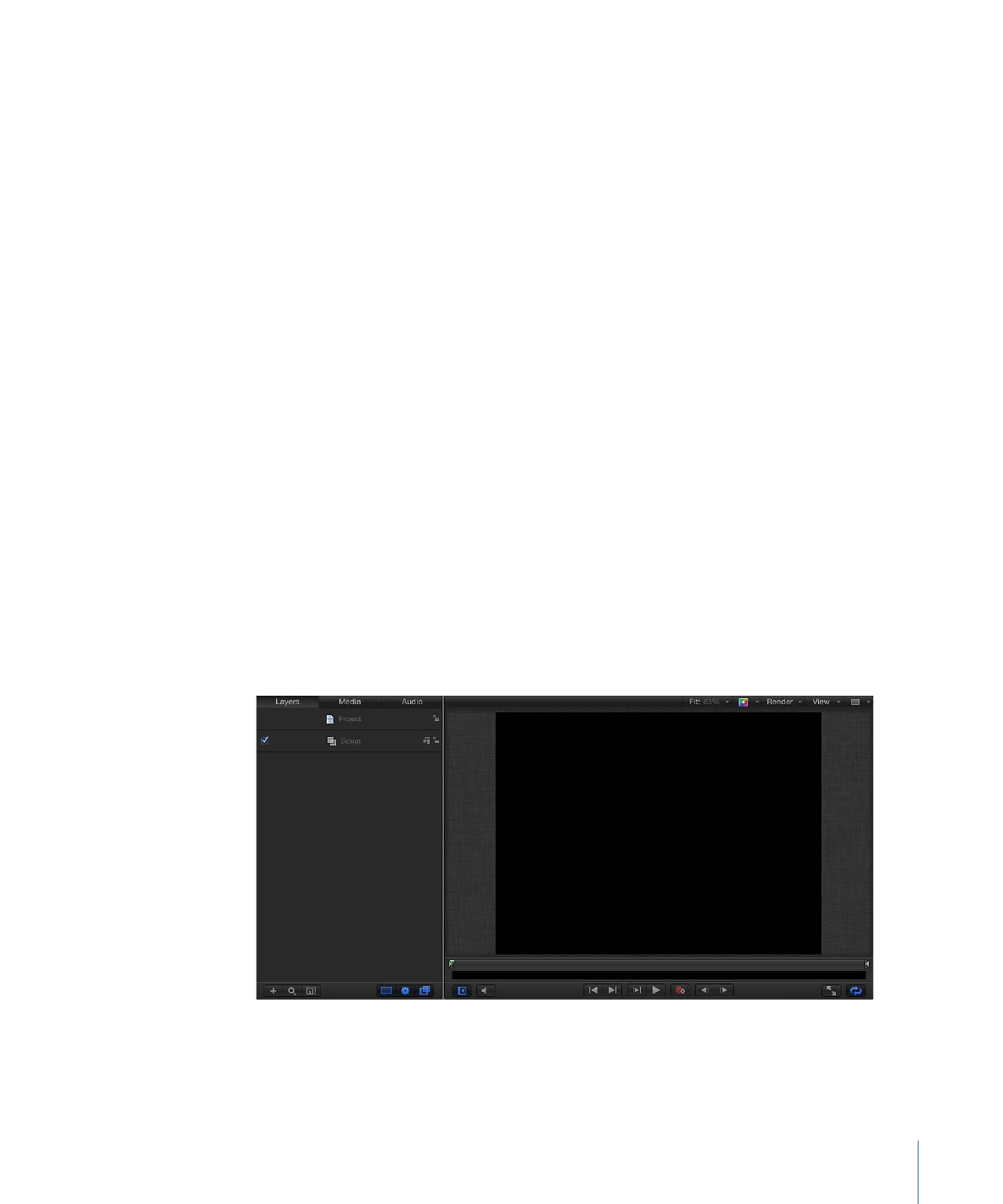
「Final Cut ジェネレータ」テンプレート
「Final Cut ジェネレータ」テンプレートには、プレースホルダのレイヤーは含ま
れていません。実際には、ジェネレータテンプレートはほかの Motion プロジェ
クトとほぼ同じです。標準の Motion プロジェクトの場合と同じように、イメー
ジレイヤーとエフェクトを追加してコンポジションを作成します。
579
第 11 章
Final Cut Pro X 用のテンプレートを作成する
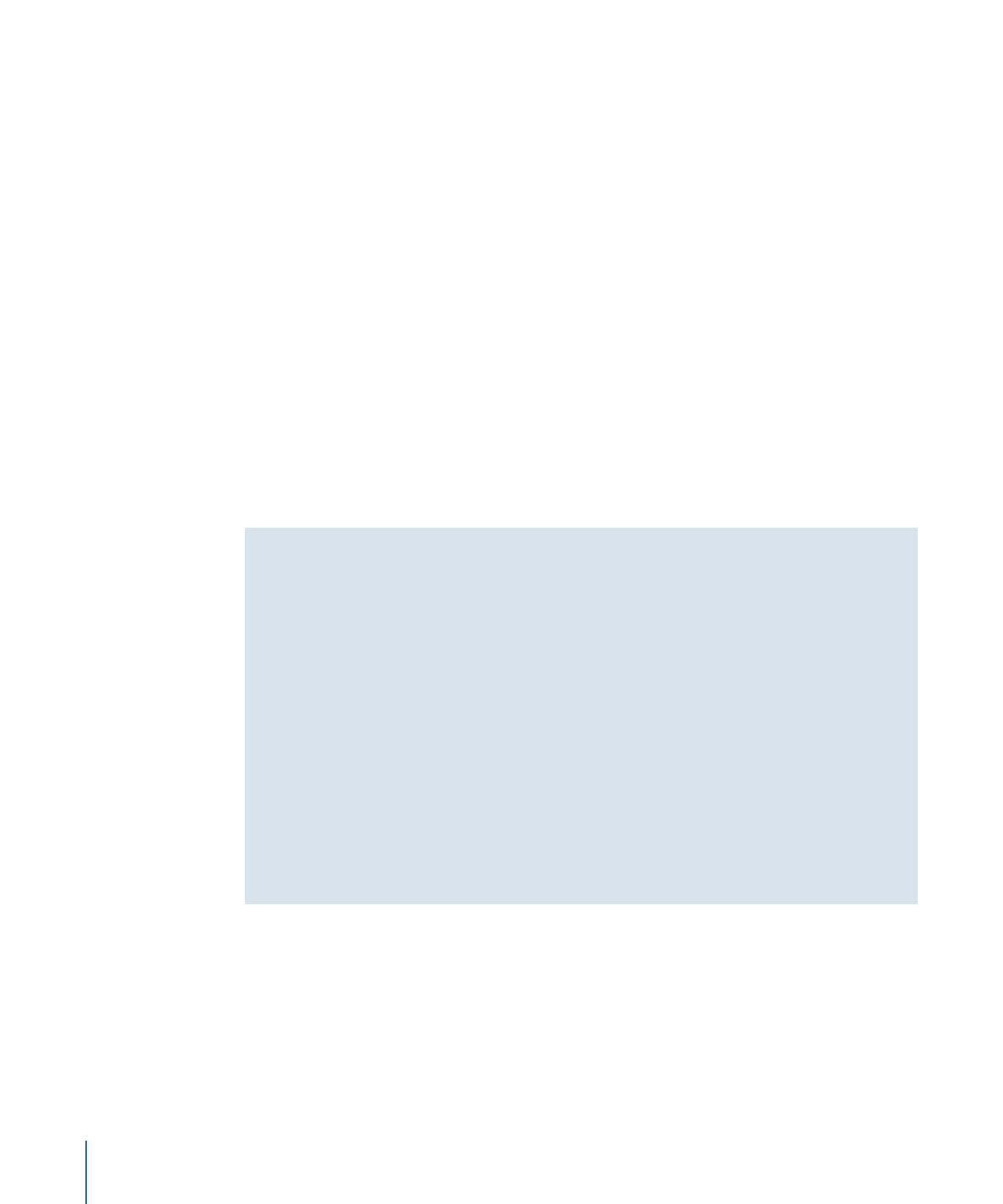
「Motion」でテンプレートを保存すると、新しいジェネレータエフェクトが自動
的に「Final Cut Pro」の「ジェネレータブラウザ」に書き出されます。
「Final Cut Pro」でジェネレータエフェクトを適用する方法は 2 通りあります:
• 「タイムライン」内のクリップの上にあるジェネレータをフレームまでドラッ
グして、クリップの上にジェネレータを合成します。ジェネレータは「タイム
ライン」内の複数のクリップにまたがってもかまいません。
• ジェネレータをメインの「タイムライン」にクリップとして追加します。
「Final Cut Pro」の「タイムライン」に追加したときのジェネレータの継続時間
は、「Motion」で作成したテンプレートと同じです。ジェネレータには、
Final Cut Pro プロジェクトで調整可能なイン点とアウト点があります。
標準のドロップゾーンを「Final Cut ジェネレータ」テンプレートに追加できま
す。ドロップゾーンの詳細については、「
ドロップゾーン
」を参照してくださ
い。
メモ: 標準の Motion プロジェクトを「Final Cut Pro」でジェネレータとして公開
することもできます。詳細については、「
標準の Motion プロジェクトを
Final Cut Pro X テンプレートとして公開する
」を参照してください。
プレースホルダとドロップゾーン
プレースホルダとドロップゾーンをテンプレートで拡大/縮小したり変形した
りして、特定の見た目や動きを作り出すことができます。たとえば、テンプ
レートにドロップゾーンを追加し、ドロップゾーンを縮小してからキャンバス
の隅に配置することで、ピクチャ・イン・ピクチャ・エフェクトを作成できま
す。プレースホルダとドロップゾーンの違いは、Final Cut Pro プロジェクトでど
のように使われるかという点です:Final Cut Pro プロジェクトでテンプレートを
適用すると、対象のクリップにプレースホルダが設定されます。一方ドロップ
ゾーンは、「Final Cut Pro」でソースメディアを割り当てるまでは空のままで
す。
ドロップゾーンにソースメディアを割り当てた後、オンスクリーンコントロー
ルを使ってドロップゾーン内でイメージをパンまたは縮小/拡大できます。標
準のドロップゾーンの詳細については、「
ドロップゾーン
」を参照してくださ
い。